Jak przekonwertować true false na pole wyboru w programie Excel?
Na przykład, masz kolumnę wypełnioną „PRAWDA” i „FAŁSZ” w ankiecie i chcesz przekonwertować wartość true na zaznaczone pole wyboru i przekonwertować fałsz na niezaznaczone. Jak sobie z tym poradzić w programie Excel? W tym artykule przedstawiono kilka rozwiązań dla Ciebie.
- Konwertuj true false na znacznik wyboru w programie Excel
- Konwertuj true false na kontrolki pola wyboru za pomocą VBA
- Konwertuj true false na kontrolki checkbox za pomocą niesamowitego narzędzia
- Więcej artykułów o wstawianiu, formatowaniu i edytowaniu pól wyboru ...
Konwertuj true false na znacznik wyboru w programie Excel
Powiedzmy, że podałeś liczby w dwóch kolumnach, jeśli liczba w pierwszej kolumnie jest większa niż w drugiej kolumnie, wyświetl PRAWDA, w przeciwnym razie wyświetl Fałsz, jak pokazano na zrzucie ekranu. Teraz możesz zmienić formułę, aby łatwo przekonwertować TRUE lub FALSE na znaczniki wyboru w programie Excel.
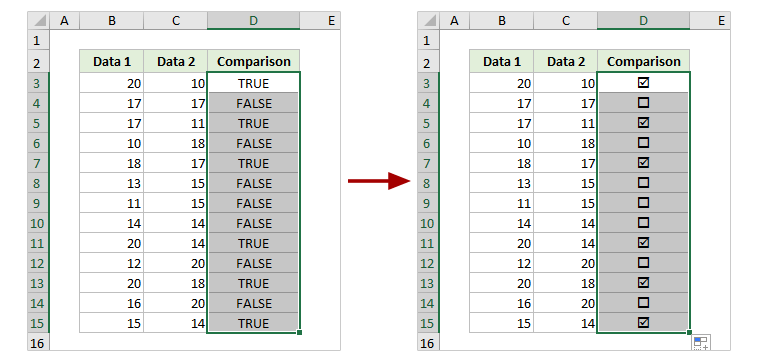
Zmień oryginalną formułę na = JEŻELI (oryginalna formuła, „þ”, „¨”)
1. W tym przypadku używam formuły = B3> C3, aby porównać liczby w dwóch kolumnach. Dlatego zmienię oryginalną formułę jak poniżej, a następnie przeciągnę uchwyt autouzupełniania do innych komórek.
= JEŻELI (B3> C3, „þ”, „¨”)
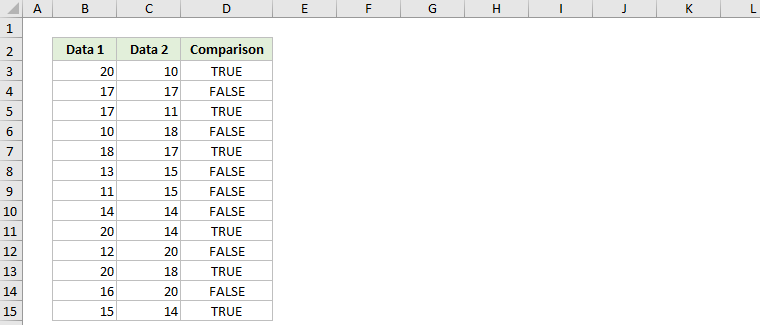
2. Pozostaw zaznaczone komórki formuły, kliknij prawym przyciskiem myszy i wybierz Formatowanie komórek z menu kontekstowego.
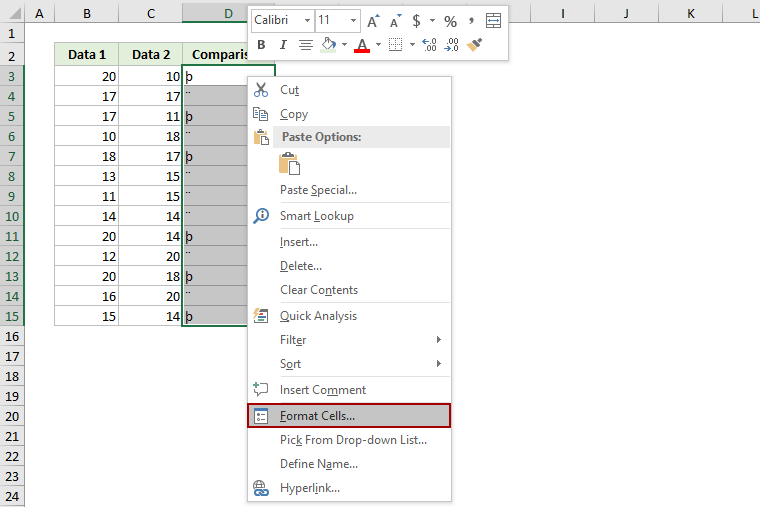
3. W oknie dialogowym Formatowanie komórek przejdź do pliku chrzcielnica kartę, wybierz Uzwojenia z chrzcielnica pole listy i kliknij OK przycisk.
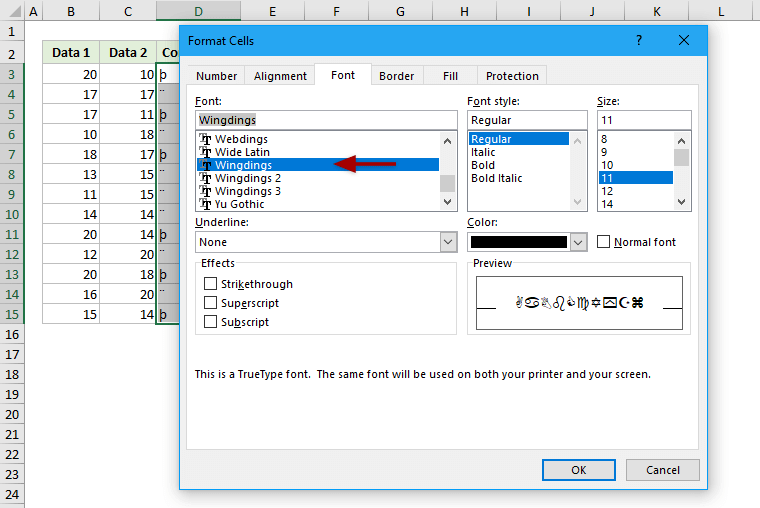
Teraz zobaczysz, że znaki specjalne są konwertowane na zaznaczone pola wyboru i niezaznaczone pola wyboru. Zobacz zrzut ekranu:
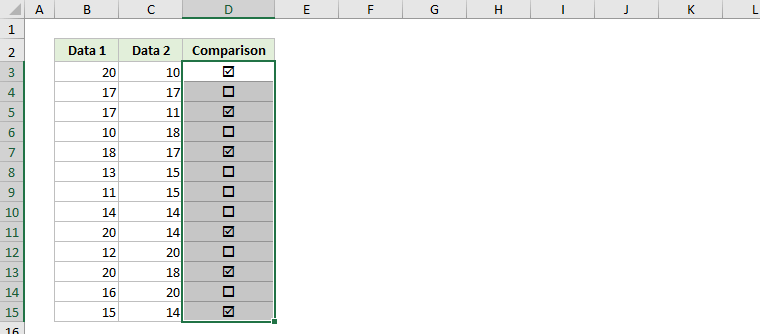
Uwagi:
- Jeśli ręcznie wpiszesz tekst „Prawda” lub „Fałsz” (komórki powinny być wcześniej sformatowane jako tekst), możesz je zmienić na pola wyboru z tą formułą = JEŻELI (D3 = „Prawda”, „þ”, „¨”).
- Znaczniki pola wyboru zmienią się automatycznie na podstawie wartości zwracanych przez oryginalne formuły.
Konwertuj true false na kontrolki pola wyboru za pomocą VBA
W tej sekcji wprowadzimy makro VBA do konwersji wielu wartości true i false na kontrolki pól wyboru w programie Excel. Wykonaj następujące czynności:
1. Wybierz komórki równe „TRUE” i „FALSE”, które przekonwertujesz na pola wyboru.
2. naciśnij inny + F11 klucze razem, aby otworzyć okno Microsoft Visual Basic for Applications.
3. Kliknij wstawka > Moduł, a następnie wklej poniższy kod VBA do nowego okna modułu.
VBA: Konwertuj TRUE i FALSE na kontrolki pola wyboru w programie Excel
Sub ConvertTrueFalseToCheckbox()
Dim xCB As CheckBox
Dim xRg, xCell As Range
Application.ScreenUpdating = False
On Error Resume Next
Set xRg = Selection
For Each xCB In ActiveSheet.CheckBoxes
xCB.Delete
Next
For Each xCell In xRg
If (UCase(xCell.Value) = "TRUE") Or (UCase(xCell.Value) = "FALSE") Then
Set xCB = ActiveSheet.CheckBoxes.Add(xCell.Left, xCell.Top, cDblCheckboxWidth, xCell.Height)
xCB.Value = xCell.Value
xCB.LinkedCell = xCell.Address
xCB.Text = ""
End If
Next
Application.ScreenUpdating = True
End Sub4. naciśnij F5 lub kliknij run przycisk, aby uruchomić ten VBA.
Następnie zobaczysz, że wszystkie wybrane TRUE i FALSE są konwertowane na kontrolki pola wyboru. TRUE jest konwertowane na zaznaczone pole wyboru, a FALSE jest konwertowane na niezaznaczone pole wyboru. Zobacz zrzut ekranu:
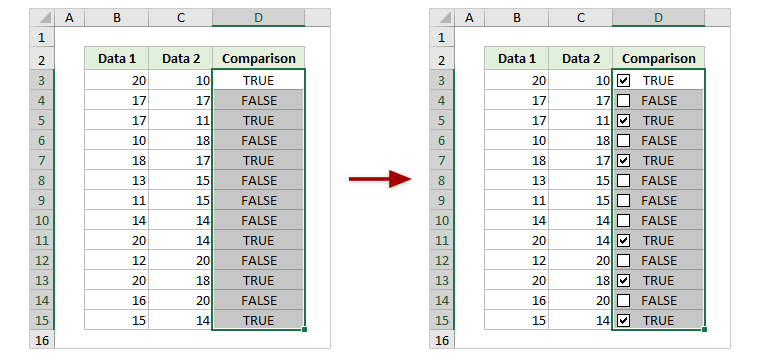
Uwagi:
- W razie potrzeby możesz zaznaczyć lub odznaczyć te pola wyboru. Jeśli zaznaczysz pole wyboru FALSE, FALSE automatycznie zmieni się na TRUE i na odwrót.
- Jeśli zastosujesz ten VBA do komórek formuł (które zwracają PRAWDA i FAŁSZ), pola wyboru zmienią się automatycznie na podstawie wartości zwracanych formuł. Jednak po ręcznym zaznaczeniu lub odznaczeniu tych pól wyboru nie zmienią się one na podstawie wartości zwracanych przez formułę.
Konwertuj true false na kontrolki checkbox za pomocą niesamowitego narzędzia
Jeśli Kutools dla programu Excel zainstalowany, możesz zastosować jego Wstaw pola wyboru wsadowego funkcja umożliwiająca zbiorcze wstawianie wielu kontrolek pól wyboru jednym kliknięciem w programie Excel.
Kutools dla programu Excel- Zawiera ponad 300 przydatnych narzędzi dla programu Excel. Pełna wersja bezpłatna 60-dniowa, bez karty kredytowej! Zdobądź To Teraz
1. Wybierz komórki równe „TRUE” i „FALSE”, które zamienisz na pola wyboru, i kliknij Kutools > wstawka > Wstaw pola wyboru wsadowego.

2. Teraz kontrolka pola wyboru jest wstawiana do każdej wybranej komórki. W razie potrzeby możesz ręcznie zaznaczyć te pola wyboru.
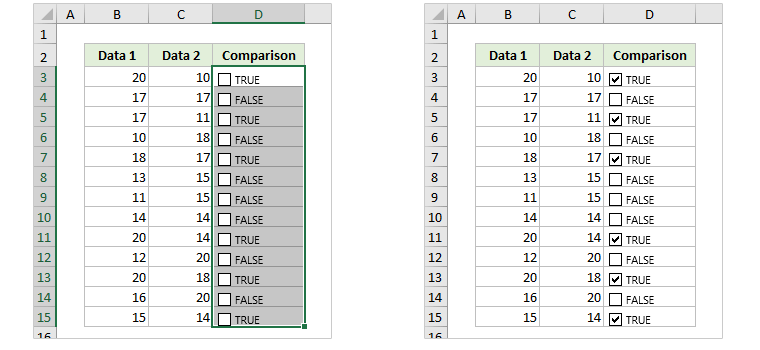
Podobne artykuły:
Najlepsze narzędzia biurowe
Zwiększ swoje umiejętności Excela dzięki Kutools for Excel i doświadcz wydajności jak nigdy dotąd. Kutools dla programu Excel oferuje ponad 300 zaawansowanych funkcji zwiększających produktywność i oszczędzających czas. Kliknij tutaj, aby uzyskać funkcję, której najbardziej potrzebujesz...

Karta Office wprowadza interfejs z zakładkami do pakietu Office i znacznie ułatwia pracę
- Włącz edycję i czytanie na kartach w programach Word, Excel, PowerPoint, Publisher, Access, Visio i Project.
- Otwieraj i twórz wiele dokumentów w nowych kartach tego samego okna, a nie w nowych oknach.
- Zwiększa produktywność o 50% i redukuje setki kliknięć myszką każdego dnia!
